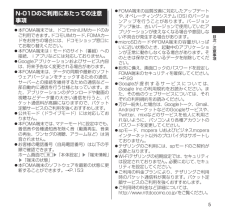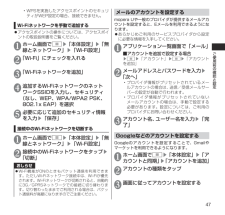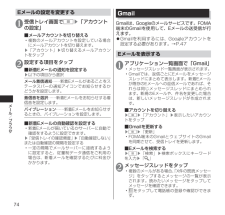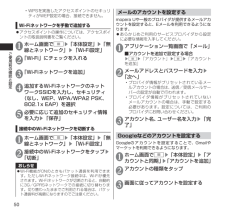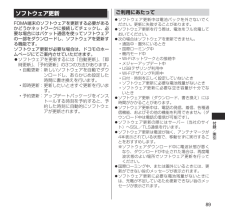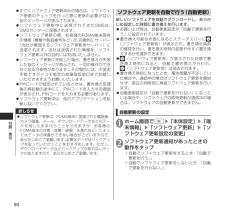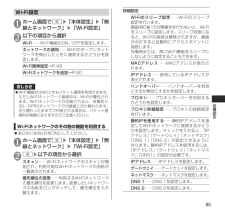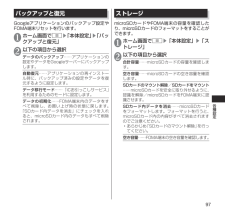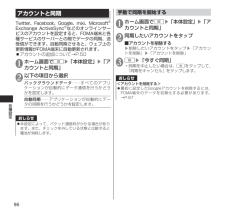Q&A
取扱説明書・マニュアル (文書検索対応分のみ)
"サーバー"1 件の検索結果
"サーバー"10 - 20 件目を表示
全般
質問者が納得ガラケー契約でもopenは使えますが、パケ定はXシリーズ用でない限り、上限9800円ですよ。料金はplusの方が無難ですね。
おそらくAPNのミスでしょう。ネットで見つけたものが正解とは限りません。いくつか見ましたが、結構いい加減で抜けている項目のものもありますよ。(なぜか認証タイプを空欄にしたサイトが多い)
裏技としてMMS専用のAPNを別に設定する手もあります。但し、
端末との相性?なのか、使えるものと使えないものがありますので、参考までにして下さい。
SMSが使えないのはわかりません。普通何も設定しな...
4879日前view79
4目次/注意事項N-01Dのご利用にあたっての注意事項本FOMA端末では、ドコモminiUIMカードのみご利用できます。ドコモUIMカード、FOMAカードをお持ちの場合には、ドコモショップ窓口にてお取り替えください。本FOMA端末はiモードのサイト(番組)への接続、iアプリなどには対応しておりません。Googleアプリケーションおよびサービス内容は、将来予告なく変更される場合があります。本FOMA端末は、データの同期や最新のソフトウェアバージョンをチェックするための通信、サーバーとの接続を維持するための通信など一部自動的に通信を行う仕様となっています。また、アプリケーションのダウンロードや動画の視聴などデータ量の大きい通信を行うと、パケット通信料が高額になりますので、パケット定額サービスのご利用を強くおすすめします。公共モード(ドライブモード)には対応しておりません。本FOMA端末では、マナーモードに設定中でも、着信音や各種通知音を除く音(動画再生、音楽の再生、ワンセグの視聴、アラームなど)は消音されません。お客様の電話番号(自局電話番号)は以下の手順で確認できます。ホーム画面でm...
5目次/注意事項N-01Dのご利用にあたっての注意事項本FOMA端末では、ドコモminiUIMカードのみご利用できます。ドコモUIMカード、FOMAカードをお持ちの場合には、ドコモショップ窓口にてお取り替えください。本FOMA端末はiモードのサイト(番組)への接続、iアプリなどには対応しておりません。Googleアプリケーションおよびサービス内容は、将来予告なく変更される場合があります。本FOMA端末は、データの同期や最新のソフトウェアバージョンをチェックするための通信、サーバーとの接続を維持するための通信など一部自動的に通信を行う仕様となっています。また、アプリケーションのダウンロードや動画の視聴などデータ量の大きい通信を行うと、パケット通信料が高額になりますので、パケット定額サービスのご利用を強くおすすめします。公共モード(ドライブモード)には対応しておりません。本FOMA端末では、マナーモードに設定中でも、着信音や各種通知音を除く音(動画再生、音楽の再生、ワンセグの視聴、アラームなど)は消音されません。お客様の電話番号(自局電話番号)は以下の手順で確認できます。ホーム画面でm...
47ご使用前の確認と設定•WPSを実施したアクセスポイントのセキュリティがWEP設定の場合、接続できません。Wi-Fiネットワークを手動で追加するアクセスポイントの操作については、アクセスポイントの取扱説明書をご覧ください。1 ホーム画面でm▶「本体設定」▶「無線とネットワーク」▶「Wi-Fi設定」2 「Wi-Fi」にチェックを入れる 3 「Wi-Fiネットワークを追加」 4 追加するWi-FiネットワークのネットワークSSIDを入力し、セキュリティ (なし、WEP、WPA/WPA2 PSK、802.1x EAP)を選択5 必要に応じて追加のセキュリティ情報を入力▶「保存」接続中のWi-Fiネットワークを切断する1 ホーム画面でm▶「本体設定」▶「無線とネットワーク」▶「Wi-Fi設定」2 接続中のWi-Fiネットワークをタップ▶「切断」おしらせWi-Fi機能がONのときもパケット通信を利用できます。ただしWi-Fiネットワーク接続中は、Wi-Fiが優先されます。Wi-Fiネットワークが切断されると、自動的に3G/GPRSネットワークでの接続に切り替わります。切り替わったままでご利用される場合は、パケ...
74メール/ブラウザEメールの設定を変更する1 受信トレイ画面でm▶「アカウントの設定」■メールアカウントを切り替える•複数のメールアカウントを設定している場合にメールアカウントを切り替えます。▶「アカウント」▶切り替えるメールアカウントをタップ2 設定する項目をタップ■新着Eメールの通知を設定する▶以下の項目から選択メール着信通知……新着Eメールがあることをステータスバーの通知アイコンでお知らせするかどうかを設定します。着信音を選択……新着Eメールをお知らせする着信音を設定します。バイブレーション……新着Eメールをお知らせするときの、バイブレーションを設定します。■新着Eメールの自動確認を設定する•新着Eメールが届いているかサーバーに自動で確認をするように設定できます。▶「受信トレイの確認頻度」▶「自動確認しない」または自動確認の間隔を設定する•一定の間隔でメールサーバーに接続するように設定すると、従量制データ通信をご利用の場合は、新着メールを確認するたびに料金がかかります。GmailGmailは、Googleのメールサービスです。FOMA端末のGmailを使用して、Eメールの送受信が行えます。Gmai...
50ご使用前の確認と設定•WPSを実施したアクセスポイントのセキュリティがWEP設定の場合、接続できません。Wi-Fiネットワークを手動で追加するアクセスポイントの操作については、アクセスポイントの取扱説明書をご覧ください。1 ホーム画面でm▶「本体設定」▶「無線とネットワーク」▶「Wi-Fi設定」2 「Wi-Fi」にチェックを入れる 3 「Wi-Fiネットワークを追加」 4 追加するWi-FiネットワークのネットワークSSIDを入力し、セキュリティ (なし、WEP、WPA/WPA2 PSK、802.1x EAP)を選択5 必要に応じて追加のセキュリティ情報を入力▶「保存」接続中のWi-Fiネットワークを切断する1 ホーム画面でm▶「本体設定」▶「無線とネットワーク」▶「Wi-Fi設定」2 接続中のWi-Fiネットワークをタップ▶「切断」おしらせWi-Fi機能がONのときもパケット通信を利用できます。ただしWi-Fiネットワーク接続中は、Wi-Fiが優先されます。Wi-Fiネットワークが切断されると、自動的に3G/GPRSネットワークでの接続に切り替わります。切り替わったままでご利用される場合は、パケ...
89付録/索引ソフトウェア更新FOMA端末のソフトウェアを更新する必要があるかどうかネットワークに接続してチェックし、必要な場合にはパケット通信を使ってソフトウェアの一部をダウンロードし、ソフトウェアを更新する機能です。ソフトウェア更新が必要な場合は、ドコモのホームページにてご案内させていただきます。ソフトウェアを更新するには「自動更新」、「即時更新」、「予約更新」の3つの方法があります。•自動更新:新しいソフトウェアを自動でダウンロードし、あらかじめ設定した時間に書き換えを行います。•即時更新:更新したいときすぐ更新を行います。•予約更新:アップデートパッケージをインストールする時刻を予約すると、予約した時刻に自動的にソフトウェアが更新されます。ご利用にあたってソフトウェア更新中は電池パックを外さないでください。更新に失敗することがあります。ソフトウェア更新を行う際は、電池をフル充電しておいてください。次の場合はソフトウェアを更新できません。•通話中・圏外にいるとき•国際ローミング中•機内モード中•Wi-Fiネットワークとの接続中•メジャーアップデート中•USBテザリング利用中•Wi-Fiテ...
90付録/索引すでにソフトウェア更新済みの場合は、ソフトウェア更新のチェックを行った際に更新の必要がない旨のメッセージが表示されます。ソフトウェア更新中に送信されてきたSMSは、SMSセンターに保管されます。ソフトウェア更新の際、お客様のFOMA端末固有の情報(機種や製造番号など)が、自動的にサーバー(当社が管理するソフトウェア更新用サーバー)に送信されます。当社は送信された情報を、ソフトウェア更新以外の目的には利用いたしません。ソフトウェア更新に失敗した場合、書き換えが失敗した旨のメッセージが表示され、一切の操作ができなくなる可能性があります。その場合には、大変お手数ですがドコモ指定の故障取扱窓口までお越しいただきますようお願いいたします。PINコードが設定されているときは、書き換え処理後の再起動の途中にて、PINコードを入力する画面が表示され、PINコードを入力する必要があります。ソフトウェア更新中は、他のアプリケーションを起動しないでください。おしらせソフトウェア更新は、FOMA端末に登録された電話帳、カメラ画像、メール、ダウンロードデータなどのデータを残したまま行うことがで...
85各種設定Wi-Fi設定1 ホーム画面でm▶「本体設定」▶「無線とネットワーク」▶「Wi-Fi設定」2 以下の項目から選択Wi-Fi……Wi-Fi機能のON/OFFを設定します。ネットワークの通知……Wi-Fiのオープンネットワークを検出したときに通知するかどうかを設定します。Wi-Fi簡単設定→P.49Wi-Fiネットワークを追加→P.50おしらせWi-Fi機能がONのときもパケット通信を利用できます。ただしWi-Fiネットワーク接続中は、Wi-Fiが優先されます。Wi-Fiネットワークが切断されると、自動的に3G/GPRSネットワークでの接続に切り替わります。切り替わったままでご利用される場合は、パケット通信料が高額になりますのでご注意ください。Wi-Fiネットワークのその他の機能を利用するあらかじめWi-FiをONにしてください。1 ホーム画面でm▶「本体設定」▶「無線とネットワーク」▶「Wi-Fi設定」2 m▶以下の項目から選択スキャン……Wi-Fiネットワークのスキャンが開始され、利用可能なWi-Fiネットワークの名称が一覧表示されます。優先順位の変更……利用するWi-Fiネットワークの優...
97各種設定バックアップと復元Googleアプリケーションのバックアップ設定やFOMA端末リセットを行います。1 ホーム画面でm▶「本体設定」▶「バックアップと復元」2 以下の項目から選択データのバックアップ……アプリケーションの設定やデータをGoogleサーバーにバックアップします。自動復元……アプリケーションの再インストール時に、バックアップ済みの設定やデータを復元するように設定します。データ移行モード……「iCお引っこしサービス」を利用するためのモードに設定します。データの初期化……FOMA端末内のデータをすべて削除し、お買い上げ時の状態に戻します。「SDカード内データを消去」にチェックを入れると、microSDカード内のデータもすべて削除されます。ストレージmicroSDカードやFOMA端末の容量を確認したり、microSDカードの フォーマットをすることができます。1 ホーム画面でm▶「本体設定」▶「ストレージ」2 以下の項目から選択合計容量……microSDカードの容量を確認します。空き容量……microSDカードの空き容量を確認します。SDカードのマウント解除/SDカードをマウント……micro...
96各種設定アカウントと同期Twitter、Facebook、Google、mixi、MicrosoftⓇ Exchange ActiveSyncⓇなどのオンラインサービスのアカウントを設定すると、FOMA端末と各種サービスのサーバーとの間でデータの同期、送受信ができます。自動同期させると、ウェブ上の更新情報がFOMA端末に自動更新されます。アカウントの追加について→P.501 ホーム画面でm▶「本体設定」▶「アカウントと同期」2 以下の項目から選択バックグラウンドデータ……すべてのアプリケーションが自動的にデータ通信を行うかどうかを設定します。自動同期……アプリケーションが自動的にデータの同期を行うかどうかを設定します。おしらせ本設定によって、パケット通信料がかかる場合があります。また、チェックを外している状態と比較すると電池が消耗します。手動で同期を開始する1 ホーム画面でm▶「本体設定」▶「アカウントと同期」2 同期したいアカウントをタップ■アカウントを削除する▶削除したいアカウントをタップ▶「アカウントを削除」▶「アカウントを削除」3 m▶「今すぐ同期」•同期を中止したい場合は、mをタップして...
- 1